Så här tar du bort HomeKit-enheter från ditt Apple HomeKit-hem

Om du inte längre har HomeKit-tillbehöret eller helt enkelt behöver ta bort en phantom-post i ditt HomeKit-hem, är det enkelt att göra det -om du vet var du ska titta Låt oss ta bort en HomeKit-enhet nu och vägleda dig genom processen.
I vårt fall hade vi ett problem med vårt Schlage Sense-smarta lås och bestämde oss för att helt enkelt återställa det innan vi lade tillbaka det till vårt HomeKit-hem. Efter att ha lyckats med det så insåg vi att vi inte hade tagit bort den gamla posten från HomeKit, och nu hade vi två smarta lås installerade - en som fungerade bra och en som HomeKit höll klagomål om. Medan du kanske befinner dig i samma situation kan du också helt enkelt ta bort en enhet, eftersom du inte längre använder den, blir av med den eller några orsaker.
Öppna appen Hem på någon iOS-enhet som tillhör HomeKit-administratören (HomeKit-administratören är den person vars iCloud-konto användes för att konfigurera HomeKit-systemet). Välj posten i nedre navigeringsfältet för "Rum".
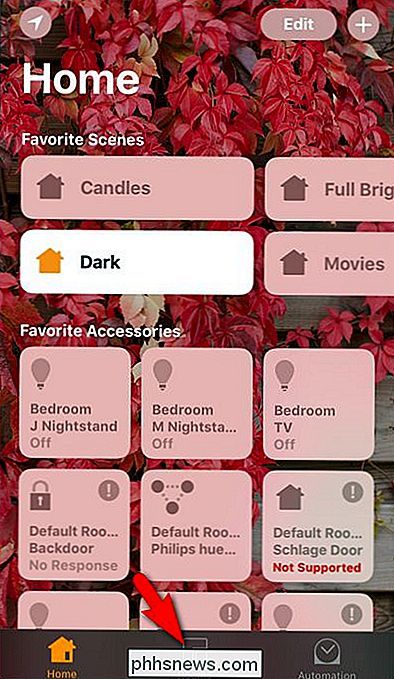
Enheten vi vill ta bort är faktiskt rätt på vår huvudskärm i kategorin "Favorittillbehör", men den kommer inte vara framför och centrum för alla så vi Jag ska borra ett lager djupare i menyn. Sväng vänster eller höger inuti menyn "Rum" tills du hittar rummet där enheten är. Om du aldrig har tilldelat enheten till ett rum kommer det att vara, eftersom vårt smarta lås finns i panelen "Standard Room".
Tryck och håll in posten för enheten du vill ta bort från ditt hemkit-hem. Om du gör det kommer du att dra upp en mer detaljerad anteckning för enheten.
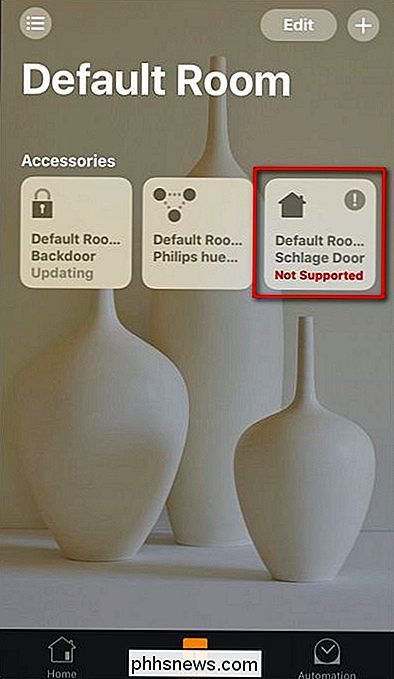
Där hittar du ytterligare information om den angivna enheten, t.ex. "Uppdatering av fast programvara", enhetens allmänna status (på, av) och, av Om du försöker ta bort en felaktig eller saknad post som vi är så ser du "Inget svar" eftersom det aktuella tillbehöret inte existerar.
Klicka på knappen "Detaljer" längst ner till
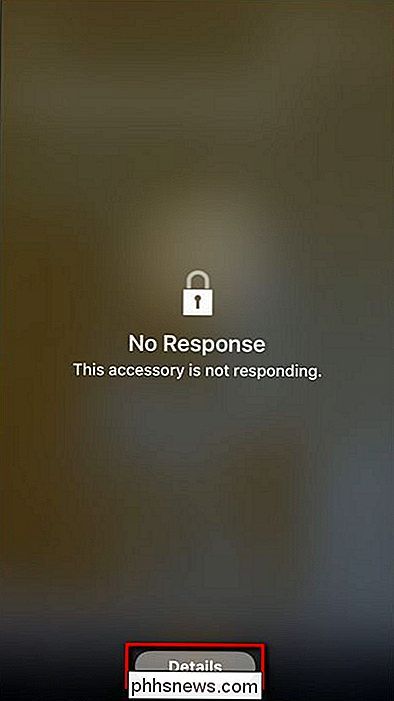
Rulla ner till botten av den detaljerade vyn och välj "Ta bort tillbehör".
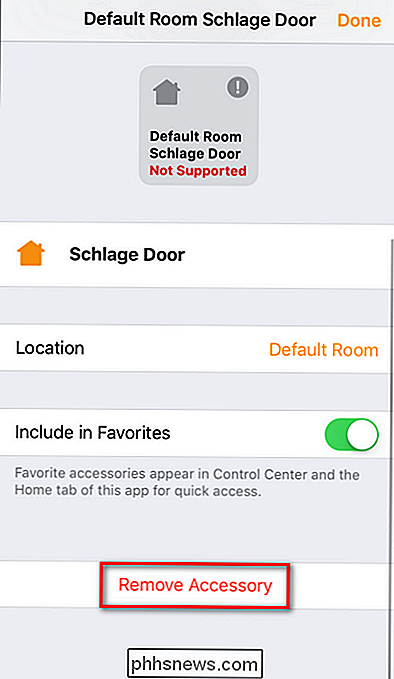
Bekräfta att du vill ta bort det genom att trycka på "Ta bort" i popupdialogrutan.
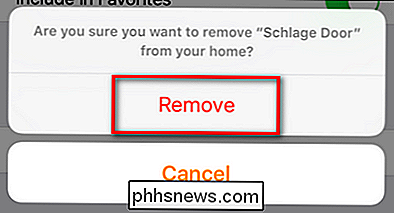
RELATED: Så här återställer du HomeKit Devices and Configuration
Det är det! Efter att ha grävt ner (kanske ett lager eller två längre än du förväntar dig) har vi tagit bort ett HomeKit-objekt. Om din HomeKit woes kör lite djupare än att helt enkelt ta bort ett enda objekt och du måste antingen nollställa ett eller flera objekt (eller torka hela HomeKit-konfigurationen för att börja bli frisk), ta en stund att kolla in vår detaljerade handledning om frågan.

Så här ställer du AdBlock i för att bara blockera annonser på specifika webbplatser
Om du gillar tanken att blockera överskådliga annonser men inte vill stjäla intäkter från webbplatser du gillar kan du ställa in AdBlock att tillåta alla annonser som standard och blockera sedan dem efter behov. RELATED: Så här inaktiverar du Chrome: s nya annonsblockerare (på vissa webbplatser eller alla webbplatser) Medan Google gör sin del för att göra din annons uppleva bättre på webben genom att blockera annonser som inte köper vissa standarder, är det aldrig en dålig idé att få kontrollen där du vill ha det.

ÄR det bättre att använda en Wi-Fi-kanal med en högre frekvens?
Om du har problem med din trådlösa router kanske du börjar anpassa inställningarna för att förbättra prestanda, gillar att välja en annan kanal. Men är vissa kanaler i sig bättre än andra? Dagens SuperUser Q & A-post har svaret på en nyfiken läsarens fråga. Dagens Frågor och svar sessions kommer till vår tjänst med SuperUser-en indelning av Stack Exchange, en community-driven gruppering av Q & A-webbplatser.



